Så här skapar du anpassade startmenyplattor för dina PC-spel i Windows 10

Sedan starten har den uppdaterade startmenyn varit en del av Windows 10. Men för dem som fortfarande ser verktyget i funktionen live-plattor kan du skapa live-plattor från några av dina favoritspel som visar information om dina prestationer och hur länge du har spelat.
Installera Pin Mer från Windows Store
För att starta Du måste installera programmet Pin More från Windows Store. Börja med att öppna din Start-meny och välj Butik från den markerade plattan (det kan se annorlunda ut i din personliga inställning).
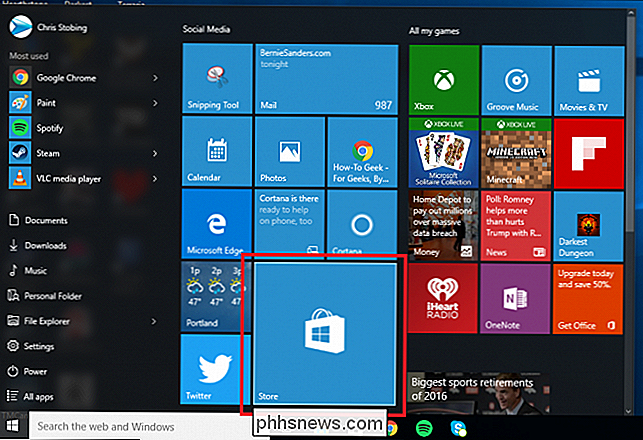
Nästa typ "Pin mer" i sökfältet och du kommer att tas till programmets Huvudsidan.
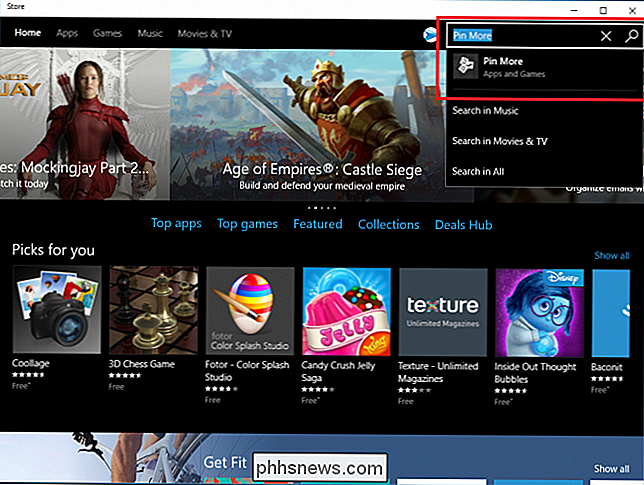
Pin Mer kommer i två smaker: den kostnadsfria provningen och den betalda versionen som kostar $ 2,99. Den kostnadsfria provningen har alla funktioner i den fullständiga versionen och kommer att fungera så länge du behöver det, men du kan bara stifta högst fyra plattor åt gången om du inte uppgraderar.
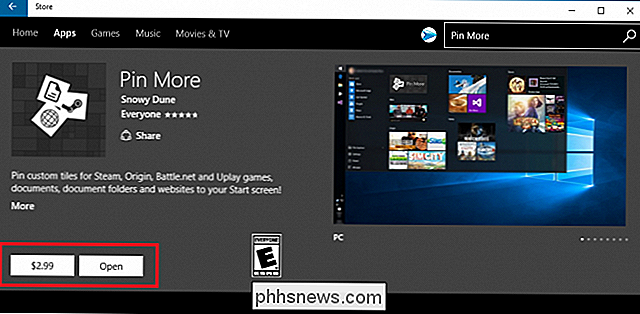
Installera appen , och klicka på "Öppna" -knappen för att komma igång.
Länk din ång, ursprung, uppspelning eller Battle.net-konto
Nästa måste du länka kontot som innehåller de spel du vill stifta till din Startmeny.
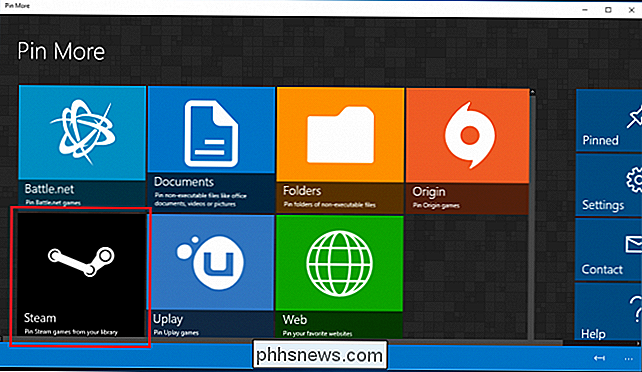
För närvarande har Pin More direkt kompatibilitet med ånga, ursprung, uppspelning och Battle.net. Det betyder att när du länkar en tjänst upptäcker den antingen automatiskt spelen som är installerade på ditt system eller låter dig logga in med dina kontouppgifter för att fylla i listan över tillgängliga titlar.
I det här exemplet använder jag Mitt Steam-konto för att visa vad Pin Mer kan göra.
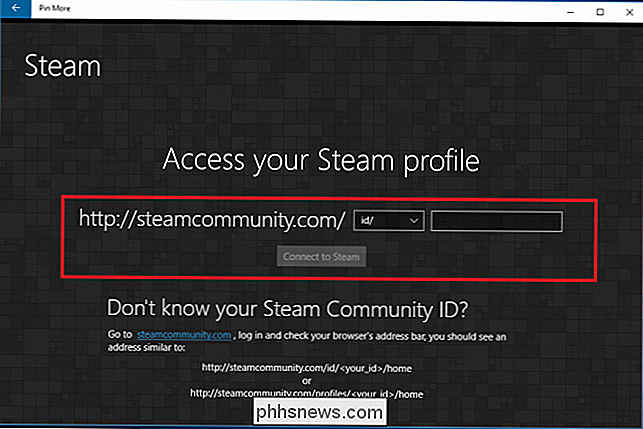
För att länka ditt Steam-konto, ange ditt Steam ID i rutan ovan och klicka på "Connect to Steam". Pin More kommer att starta en visuell lista över alla spel du har kopplat till det specifika kontot i menyn nedan:
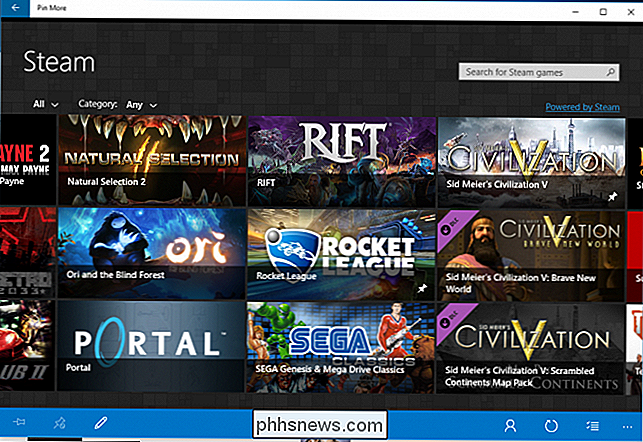
Lägga till konton och spel var identiska med Ånga i UPlay och Origin, men Battle.net arbetar endast med automatisk detektering. Det betyder att alla spel du vill skapa en kakel för måste installeras i den officiella "Battle.net" -mappen på hårddisken, annars kan Pin More inte se dem och du måste lägga till dem manuellt istället.
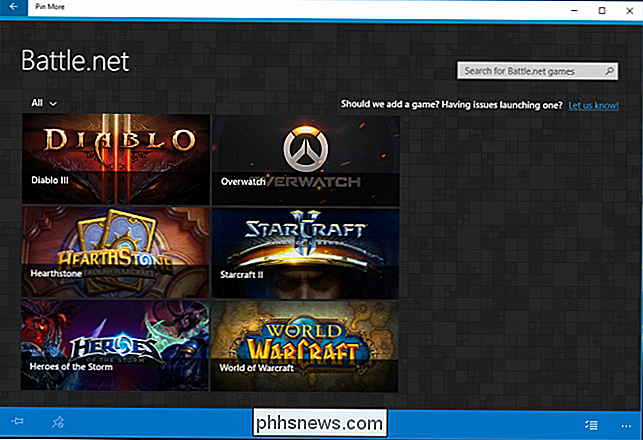
Medan Pin More har möjlighet att lägga till spel utanför dessa fyra klienter, uppdaterar den inte levande kakel med information om dina prestationer eller tiden som spelas. I det här fallet är det enklare att bara hitta spelet på skrivbordet eller hårddisken, högerklicka på ikonen och välj "Pin to Start" från menyn istället.
Skapa en levande kakel för ditt spel
RELATERADE : Så här lägger du till, tar bort och anpassar kakel på Windows 10 Start-menyn
För att skapa en anpassad live-kakel för ditt föredragna spel, hitta det i listan nedan och klicka på för att navigera på sin konfigurationssida.
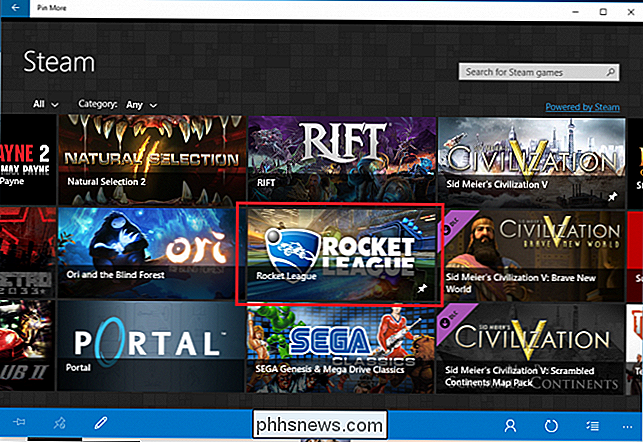
Som du kan se här har vi valt Action Sports titel "Rocket League". Om spelet är installerat i en av de förhandlade klienterna, har Pin More redan två resurser att använda för den mellanliggande och breda stilen av live-plattor på din Start-meny.
Om du vill skapa separata logotyper för antingen Small eller stora live-plattor måste du först ladda ner dem från en separat webbplats och formatera dem sedan till antingen 150 x 150 eller 300 x 300 pixlar.
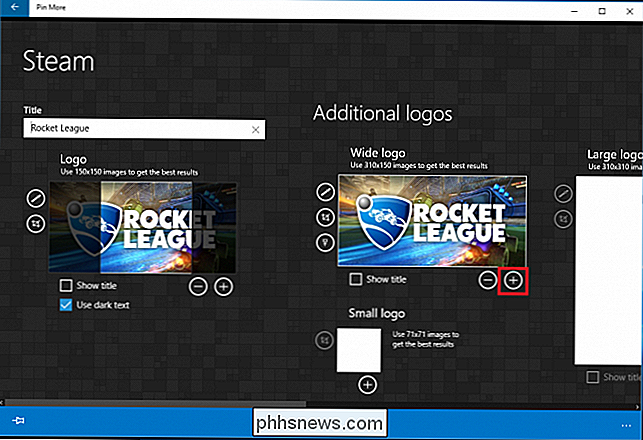
För att lägga till en anpassad bild för plattan klickar du på plus tecken som finns längst ned till höger på den kakelstorlek du vill uppdatera.
Hitta sedan den nedladdade bilden i nedladdningsmappen och klicka på "Öppna".
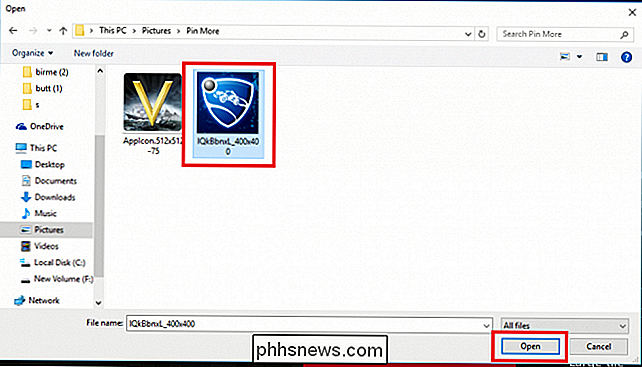
När du har lagt till har du möjlighet att inkludera titeln på spelet längst ner på plattan, samt om titeln visas i mörk eller ljus text.
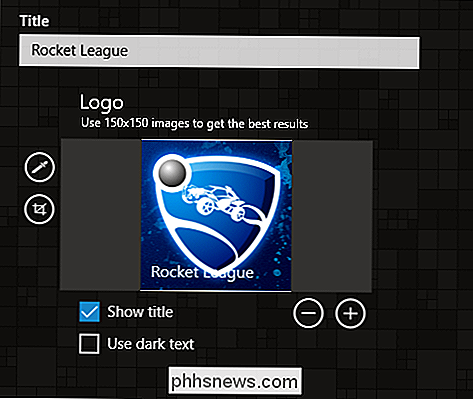
Nästa är det dags att konfigurera vilken information om ditt spel som levande kakel visas, liksom hur många prestationer visas vid en viss tidpunkt.
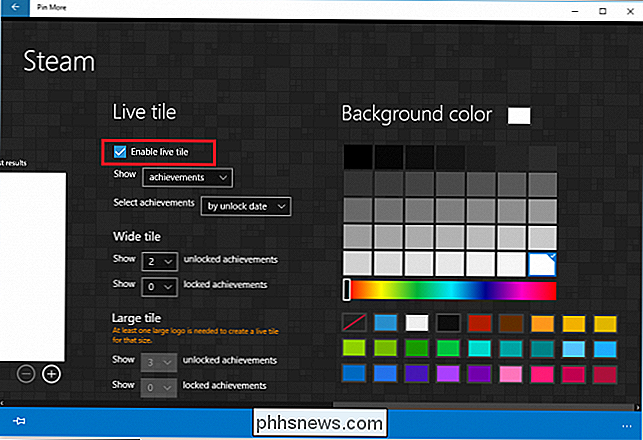
Bläddra till höger med rullningsfältet längst ner, där du Jag hittar fyra rullgardinsmenyer. Den första ger dig möjlighet att visa dina prestationer eller hur mycket tid som spelas.
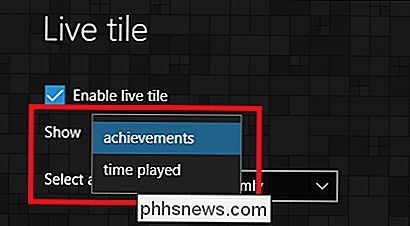
Notera detta är bara tillgängligt för spel som har prestationer, eller kan spåra din totala tid som spelas. Så, till exempel, medan ett spel som Rocket League on Steam kan visa både dina medaljer och din totala tid spelade, kommer Hearthstone på Battle.net (som inte har några prestationer eller tidspårare) bara att visa den anpassade ikonen på egen hand.
Om ditt spel har prestationer kan du organisera hur de visas från två val: antingen fallande före det datum du låste dem upp eller slumpmässigt.
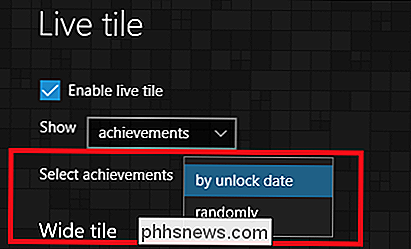
Därefter kan du välja hur många resultat som ska visas i en enda kakel. Du har möjlighet att antingen visa upplåsta eller låsta prestationer, det senare är ett sätt att motivera dig att tjäna fler medaljer i spelet nästa gång kakeln uppdateras.
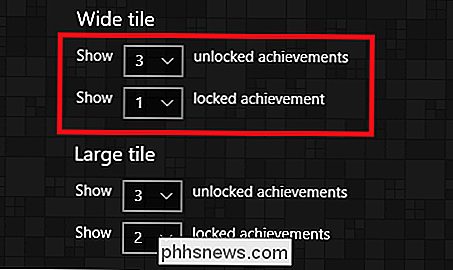
Detta alternativ är endast tillgängligt för plattor som är konfigurerade för att visas i Wide eller Stora format, eftersom varken små eller medelstora har tillräckligt med yta för att visa den nödvändiga mängden text.
Slutligen finns det möjlighet att anpassa bakgrundsfärgen på live-plattan när den visar prestationer eller spelad tid.
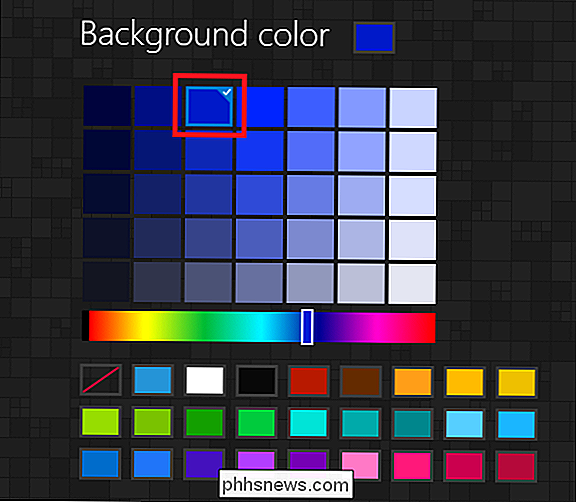
Denna inställning kommer automatiskt att tillämpas när du sparar dina inställningar för resten av plattan. För att göra detta klickar du på tummenikonen som finns längst ned till vänster i fönstret Pin Mer.
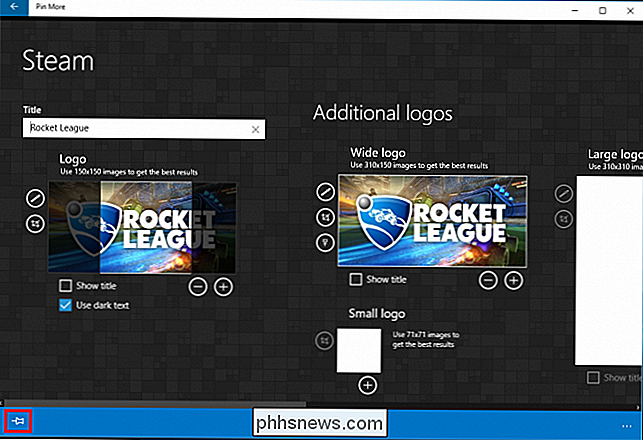
När du blir ombedd om du vill stifta den här plattan på Start-menyn, bekräfta ändringarna genom att trycka på ja och du är klar!
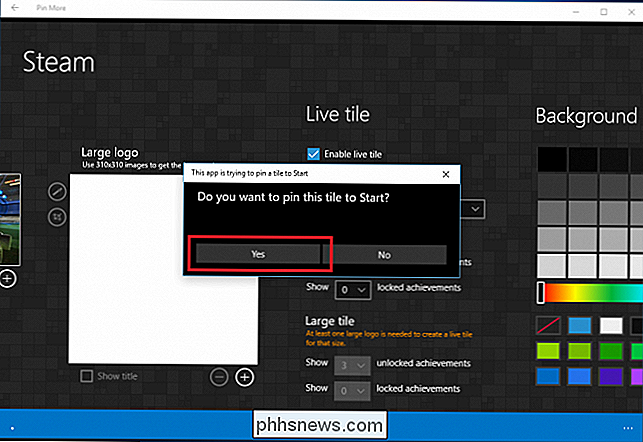
Om processen lyckades, borde du nu se den levande kakelan på din Windows 10 Start-meny. Kakel fungerar precis som alla andra levande kakel och kommer att växla mellan att visa spelets logotyp och byta till en informativ styrelse som visar antingen en prestation som du har fått, en du fortfarande har för att tjäna eller hur mycket tid du har spelas i den övergripande titeln.
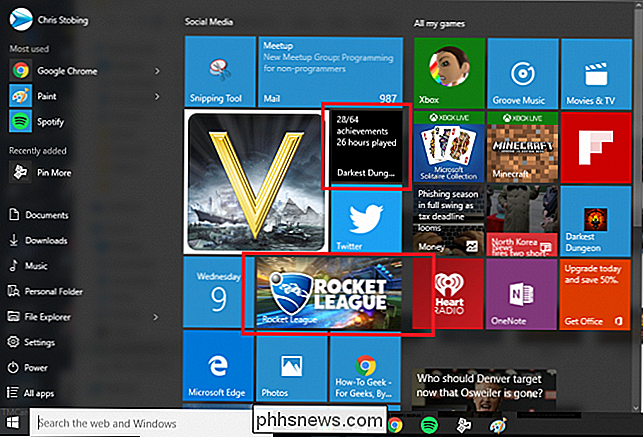
Redigera din levande kakel
Om du vill redigera ett spelets levande kakel, klicka på den lilla tummenikonen, som ligger längst ner till höger i spelets banner.
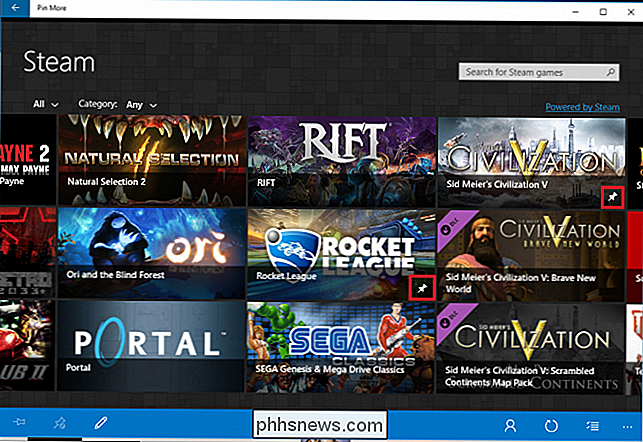
De flesta PC-spelare som jag vet är stolta över deras prestationer och möjligheten att visa dem i live-plattor är ett roligt sätt att stärka ditt ego nästa gång du öppnar din Start-meny, och ger dig möjlighet att snabbt starta några av dina favorittitlar med en knapptryckning.

Hur gör du Shift, Ctrl och Alt Keys Växla som Caps Lock?
Oavsett om det beror på funktionshinder eller bara en personlig preferens, ibland måste du klämma på en unik funktion ur ditt tangentbord. Men hur går det dock om det? Dagens SuperUser Q & A-inlägg har svaret för att hjälpa en läsare i nöd. Dagens Frågor och svar-session kommer till vår tjänst med SuperUser-en indelning av Stack Exchange, en community-driven gruppering av Q & A-webbplatser.

Hur man stänger av din SkyBell HD-dörrklocka
Ibland vill du bara inte vara störd när du är hemma, så här är hur du temporärt stänger av din SkyBell HD, så det vann " om någon ringer din dörrklocka. Om du har en babysäng eller det är bara sent på kvällen och du inte vill att hooligans ringer din dörrklocka medan du försöker sova är det här en bra funktion att ha på en smart dörrklocka.



